cs1.6闪退 跳回桌面 CS1.6闪退怎么办
更新时间:2023-08-04 15:42:18作者:xiaoliu
cs1.6闪退 跳回桌面,CS1.6作为一款经典的游戏,无疑吸引了众多玩家的关注和喜爱,然而有时候在游戏进行中,我们可能会遭遇到闪退的问题,甚至不经意间就被跳回到了桌面。这种情况的发生无疑会给我们带来一些困扰,那么面对CS1.6闪退,我们应该如何应对呢?在这篇文章中我们将探讨一些可能的解决办法,帮助大家解决CS1.6闪退问题,享受到更流畅的游戏体验。
步骤如下:
1.在Windows10系统桌面中选定电脑图标后单击鼠标右键列出选项中单击”属性“选项
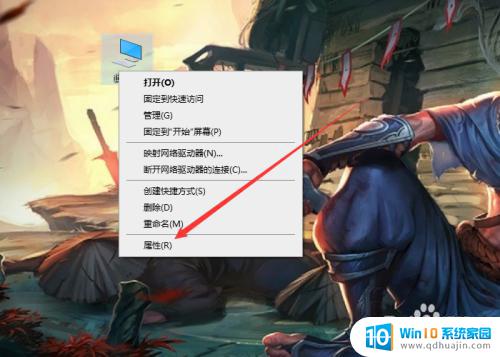
2.打开系统的对话框在左侧选项中单击”高级系统设置“选项
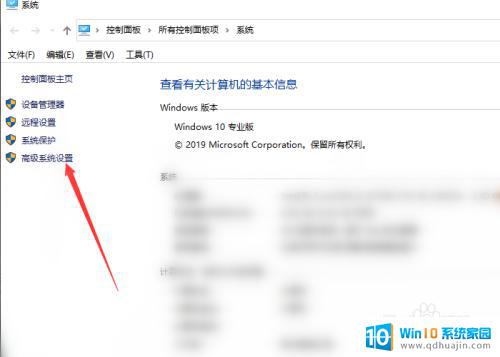
3.打开系统属性的对话框的高级项中在性能栏单击”设置“按钮
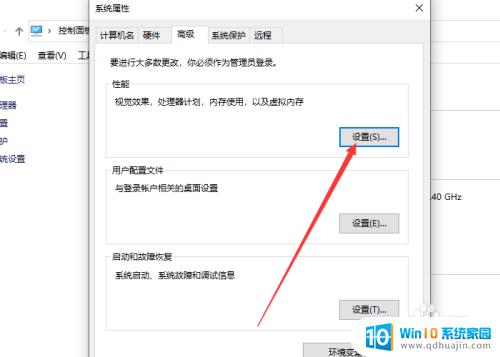
4.随后打开性能选项的对话框中单击”数据执行保护“选项
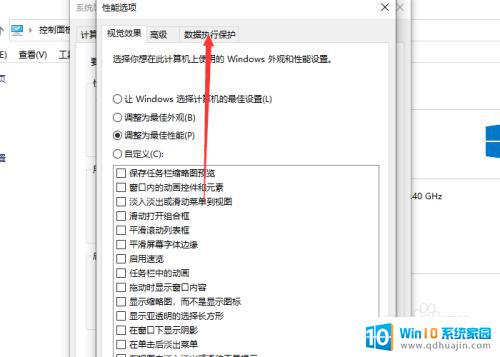
5.在该选项中选择了为除下列选定程序之外的所有程序和服务启用DEP的选项单击”添加“按钮
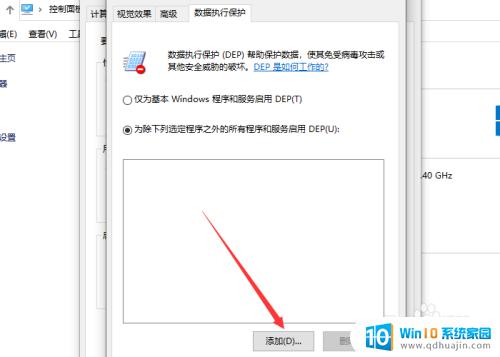
6.调出打开对话框中在电脑中找到CS1.6游戏的运行程序(cstrike.exe)后单击”打开“按钮
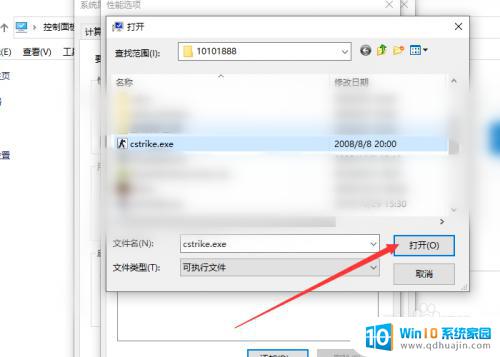
7.返回到性能选项的对话框中单击”确定“按钮,需要重启电脑。
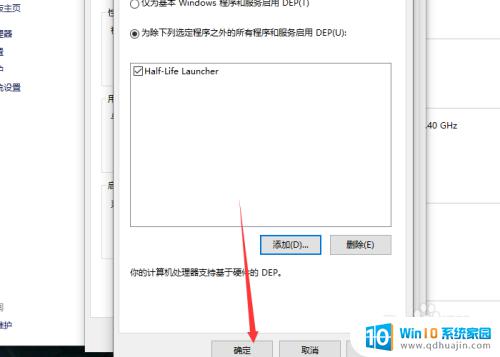
以上就是 CS1.6 闪退 跳回桌面 的全部内容,如果您遇到此类问题,您可以根据本文提供的操作步骤进行解决,解决方法简单快捷,一步到位。
cs1.6闪退 跳回桌面 CS1.6闪退怎么办相关教程
热门推荐
电脑教程推荐
- 1 windows系统经常无响应,怎么弄 电脑桌面无响应怎么解决
- 2 windows电脑c盘怎么清理 Windows 清理C盘的步骤
- 3 磊科路由器桥接 磊科无线路由器桥接设置详解
- 4 u盘提示未格式化 raw RAW格式U盘无法格式化解决方法
- 5 笔记本新装win 10系统为什么无法连接wifi 笔记本无线网连不上如何解决
- 6 如何看win几系统 win几系统查看方法
- 7 wind10如何修改开机密码 电脑开机密码多久更改一次
- 8 windows电脑怎么连手机热点 手机热点连接笔记本电脑教程
- 9 win系统如何清理电脑c盘垃圾 Windows 如何解决C盘红色警告
- 10 iphone隐藏软件怎么显示出来 苹果手机应用隐藏教程
win10系统推荐
- 1 萝卜家园ghost win10 64位家庭版镜像下载v2023.04
- 2 技术员联盟ghost win10 32位旗舰安装版下载v2023.04
- 3 深度技术ghost win10 64位官方免激活版下载v2023.04
- 4 番茄花园ghost win10 32位稳定安全版本下载v2023.04
- 5 戴尔笔记本ghost win10 64位原版精简版下载v2023.04
- 6 深度极速ghost win10 64位永久激活正式版下载v2023.04
- 7 惠普笔记本ghost win10 64位稳定家庭版下载v2023.04
- 8 电脑公司ghost win10 32位稳定原版下载v2023.04
- 9 番茄花园ghost win10 64位官方正式版下载v2023.04
- 10 风林火山ghost win10 64位免费专业版下载v2023.04